워드프레스를 사용하다보면 FTP를 사용하여 뭔가를 수정할 일이 생깁니다.
이럴 경우 간단하게 FTP 플러그인을 사용해도 되지만 아무래도 플러그인이 많아지면 사이트 속도에 안좋은 영향을 미치게 됩니다.
그래서 오늘은 플러그인을 이용하지 않고 FileZilla라는 프로그램을 사용하여 다운로드 및 업로드를 해보겠습니다.
FileZilla 설치
먼저 “FileZilla 홈페이지”로 이동합니다. 아래 버튼을 통해 바로 다운로드 페이지로 이동하실 수 있습니다.
“Quick download links“에서 “Download FileZilla Client”를 클릭합니다.

윈도우 버전에 맞는 설치파일을 다운로드 합니다.
설치파일을 실행하여 FileZilla를 설치합니다.
FileZilla FTP 다운로드, 업로드
FileZilla를 실행합니다.
상단의 호스트에 “워드프레스 URL주소를 입력“합니다. 사용자명에는 FTP ID를 비밀번호에는 FTP 비밀번호를 입력 후 빠른연결을 누릅니다.

FTP에 로그인이 되었습니다. 아래와 같은 화면이 나옵니다.
좌측이 내 PC 이고 우측이 FTP 서버입니다.
다운로드 또는 업로드 할 파일을 더블클릭하시면 PC<->FTP 서버간 다운로드 또는 업로드가 이뤄집니다.
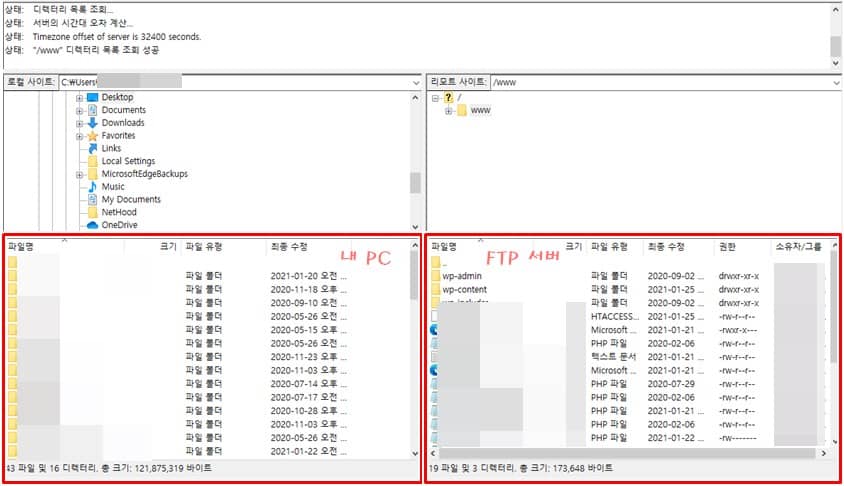
마치며
이상으로 FileZilla를 이용한 워드프레스 FTP 다운로드, 업로드 방법에 대해 알아봤습니다 🙂
워드프레스를 이용하시다보면 은근 자주 사용하게 되니 사용법은 익혀두시는걸 추천드립니다.